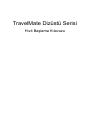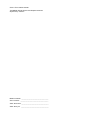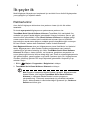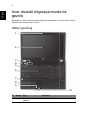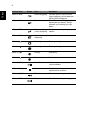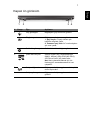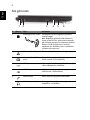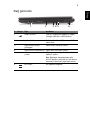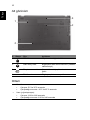TravelMate Dizüstü Serisi
Hızlı Başlama Kılavuzu

Model numarası: ________________________________
Seri numarası: _________________________________
Satın alma tarihi: ________________________________
Satın alma yeri:
_________________________________
© 2011 Tüm Hakları Saklıdır.
TravelMate Dizüstü Serisi Hızlı Başlama Kılavuzu
Orijinal İhraç: 02/2011

3
İlk şeyler ilk
Mobil bilgisayar ihtiyaçlarınızı karşılamak için tercihinizi Acer dizüstü bilgisayardan
yana yaptığınız için teşekkür ederiz.
Rehberleriniz
Acer dizüstü bilgisayarı kullanırken size yardımcı olması için bir dizi rehber
tasarladık:
İlk olarak ayar posteri bilgisayarınızı ayarlamanıza yardımcı olur.
TravelMate Serisi Genel Kullanıcı Kılavuzu TravelMate ürün serisindeki tüm
modeller için geçerli faydalı bilgiler içermektedir. Klavyeyi kullanma, Ses vs. gibi
temel konular içermektedir. Lütfen Genel Kullanıcı Kılavuzu’nun doğası gereği
zaman zaman serinin sadece belirli modellerinde bulunan işlev ve özelliklere
başvurduğunu ancak satın aldığınız modelde gerekli olmayabileceğini unutmayın.
Bu tarz örnekler "sadece belli modellerde" ibaresi ile belirtilmektedir.
Hızlı Başlama Kılavuzu size yeni bilgisayarınızın temel özelliklerini ve işlevlerini
tanıt
ır. Bilgisayarınızın, daha üretken olmanızı sağlamasına nasıl yardımcı
olabileceği ile ilgili daha fazla bilgi için lütfen TravelMate Serisi Genel Kullanıcı
Kılavuzu. Bu kılavuz; sistem işlevleri, veri kurtarma, genişletme seçenekleri ve
sorun giderme gibi konular üzerine detaylı bilgi içerir. Buna ek olarak bilgisayarınızla
ilgili garanti bilgileri, genel kuralları ve güvenlik uyarılarını içerir. Bu, bilgisayarınıza
önceden yüklenmiş şekilde PDF dosya biçiminde gelmektedir. Ulaşmak için şu
adımları izleyin:
1 Bütün Başlat > Programlar > Belgelerine’e tıklayın.
2 TravelMate Serisi Genel Kullanıcı Kılavuzu’nu tıklayı
n.
Not: Dosyanın incelenmesi Adobe Reader'ı gerektirir. Bilgisayarınızda
Adobe Reader yüklü değilse TravelMate Serisi Genel Kullanıcı
Kılavuzu’nu tıklayarak Adobe Reader kurulum programını
çalıştırabilirsiniz. Yüklemeyi tamamlamak için ekrandaki talimatları
izleyin. Adobe Reader’ın nasıl kullanıldığını öğrenmek için, Yardım ve
Destek menüsüne girin.

4
Türkçe
Acer dizüstü bilgisayarınızda bir
gezinti
Bilgisayarınızı ayar posterinde gösterildiği gibi ayarladıktan sonra yeni Acer dizüstü
bilgisayarınızı tanıtmamıza izin verin.
Üstten görünüş
# Simge Öğe Açıklama
1Tümleşik video
kamera
Görüntülü iletişim için video kamera.
1
3
4
2
5
6
7
8
9
10

5
Türkçe
Kısayol Tuşları
Bilgisayarda, ekran parlaklığı ve ses çıkışı gibi bilgisayarın birçok kontrolüne erişimin
sağlanması için faydalı tuşlar yer almaktadır.
Kısayol tuşlarını etkinleştirmek için, kısayol tuş kombinasyonundaki diğer tuşa
basmadan önce <Fn> tuşuna basılı tutun.
2 Görüntü ekranı Sıvı Kristal Ekran (LCD) olarak da bilinir ve
bilgisayar çıktılarını gösterir (yapılandırma
modellere göre farklı olabilir).
3
P
P tuşu Programlanabilir tuş (yapılandırma modele
göre farklı olabilir).
Acer Yedekleme tuşu Acer Backup Manager'ı başlatır.
Hoparlör değişikliği Hoparlörleri açar ve kapatır.
4 Güç düğmesi/
göstergesi
Bilgisayarı açar ve kapatır. Bilgisayarın güç
durumunu gösterir.
5 NumLk göstergesi Num Lock etkin olduğunda yanar.
Caps Lock göstergesi Caps Lock etkin olduğunda yanar.
6 Klavye Bilgisayarınıza veri girebilmek için.
7 Mikrofon Ses kaydı için dahili mikrofon.
8 Dokunmatik yüzey Bilgisayar faresi gibi fonksiyonu olan,
dokunmaya duyarlı işaret aygıtı.
9 Acer Bio-Protection
Parmak izi okuyucusu
Biyometrik veri koruması için parmak izi
okuyucusu.
10 Tıklama tuşları
(sol ve sağ)
Sol ve sağ düğmeler, bilgisayar faresinin
sağ ve sol düğmeleri ile aynı işleve sahiptir.
Kısayol tuşu Simge İşlev Açıklama
<Fn> + <F3> İletişim Bilgisayarın iletişim aygıtlarını
etkinleştirir/devre dışı bırakır.
<Fn> + <F4> Uyku Bilgisayarı Uyku moduna sokar.
# Simge Öğe Açıklama

6
Türkçe
<Fn> + <F5> Ekran değişikliği Görüntü ekranı, harici monitör
(eğer bağlıysa) ve ikisi arasında
ekran çıktısını değiştirir.
<Fn> + <F6> Ekran boş Görüntü ekran arka ışığını, güçten
kazanmak için kapatır. Geriye
dönmek için herhangi bir tuşa
basın.
<Fn> + <F7> Dokunmatik
yüzey değişikliği
Dahili dokunmatik yüzeyi açar ve
kapatır.
<Fn> + <F8> Hoparlör
değişikliği
Hoparlörleri açar ve kapatır.
<Fn> + < >
Parlaklığı artır Ekran parlaklığını artırır.
<Fn> + < >
Parlaklığı
azalt Ekran parlaklığını azaltır.
<Fn> + < >
Ses aç Sesi artırır.
<Fn> + < >
Ses kapat Sesi azaltır.
<Fn> + <Giriş> Yürüt/Duraklat Seçilen ortam dosyasını oynatın
veya duraklatın.
<Fn> + <Pg Up> Durdur Seçilen ortam dosyasının
oynatılmasını durdurur.
<Fn> + <Pg Dn> Önceki Önceki ortam dosyasına döner.
<Fn> + <Bitir> İleri Sonraki ortam dosyasına geçer.
Kısayol tuşu Simge İşlev Açıklama

7
Türkçe
Kapalı ön görünüm
# Simge Öğe Açıklama
1 Güç göstergesi Bilgisayarın güç durumunu gösterir.
Pil göstergesi Bilgisayarın pil durumunu gösterir.
1. Şarj oluyor: Pil şarj olurken ışık
kehribar renginde yanar.
2. Tamamen şarj oldu: AC modundayken
ışık mavi yanar.
Sabit disk göstergesi Sabit diskin etkin olduğunu gösterir.
2 Çoklu kart okuyucu Secure Digital (SD), MultiMediaCard
(MMC), Memory Stick PRO (MS PRO),
xD-Picture Card'ı (xD) kabul eder.
Not: Kartı çıkartmak/takmak için itin.
Herhangi bir zamanda sadece bir kart
çalışabilir.
3 İletişim düğmesi Bilgisayarın iletişim aygıtlarını etkinleştirir/
devre dışı bırakır.
4 İletişim göstergesi Bilgisayarın iletişim aygıtlarının durumunu
gösterir.
12 34

8
Türkçe
Sol görünüm
# Simge Öğe Açıklama
1 Kensington kilit yuvası Kensington-uyumlu bilgisayar güvenlik
kilidine bağlar.
Not: Bilgisayar güvenlik kilidi kablosunu,
masa ya da kilitli bir çekmecenin tutacağı
gibi hareket etmeyen bir nesnenin etrafına
dolayın. Kilidi çentiğe sokun ve kilidi
kapamak için anahtarı çevirin. Anahtarsız
modeller de mevcuttur.
2 Ethernet (RJ-45) portu Ethernet 10/100/1000-temelli ağa bağlar.
3 Harici görüntü (VGA)
portu
Bir görüntü aygıtına bağlar (örneğin,
harici monitör, LCD projektör).
4 HDMI portu Yüksek çözünürlüklü (High Definition) dijital
video bağlantılarını destekler.
5 USB 2.0 portu USB 2.0 cihazlara bağlar (örneğin,
USB mouse, USB kamera).
6 Mikrofon jakı Harici mikrofon girişlerini kabul eder.
Kulaklık/hoparlör jakı Ses aygıtlarına bağlanır (örneğin,
hoparlörler, kulaklıklar).
231456

9
Türkçe
Sağ görünüm
# Simge Öğe Açıklama
1 USB 2.0 portu USB 2.0 cihazlarına bağlantıyı sağlar
(örneğin USB fare, USB kamera).
2 Optik sürücü Dahili optik sürücü; CD’leri veya DVD’leri
kabul eder.
3 Optik sürücü erişim
göstergesi
Optik sürücü etkinken yanar.
4Optik sürücü çıkarma tuşu Optik diski sürücüden çıkarır.
5 Acil durum çıkarma
yuvası
Bilgisayar kapandığında optik sürücü
tepsisini çıkarır.
Not: Bilgisayar kapatıldığında optik
sürücü tepsisini çıkarmak için acil durum
çıkarma yuvasına bir kağıt atacı sokun.
6 DC-in jakı AC adaptöre bağlanır.
213456

10
Türkçe
Alt görünüm
Ortam
# Simge Öğe Açıklama
1 Pil kilidi Pil yerine oturduğunda kilitler.
2 Sabit disk yuvası Bilgisayarın sabit diskini barındırır (vidalarla
sabitlenmiştir).
3Pil çıkarma mandalı Çıkartılabilmesi için pili serbest duruma
getirir.
4 Pil bölmesi Bilgisayar pil takımının yeridir.
• Sıcaklık:
• Çalışma: 5°C ila 35°C arasında
• Çalışmadığı durumda: -20°C ila 65°C arasında
• Nem (yoğunlaşmayan):
• Çalışma: %20 ila %80 arasında
• Çalışmadığı durumda: %20 ila %80 arasında
1
2
4
3
-
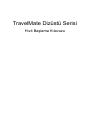 1
1
-
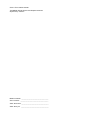 2
2
-
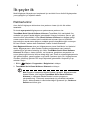 3
3
-
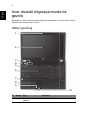 4
4
-
 5
5
-
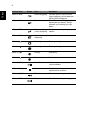 6
6
-
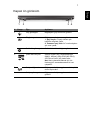 7
7
-
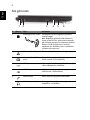 8
8
-
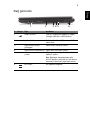 9
9
-
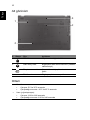 10
10
Acer TravelMate 5360G Hızlı başlangıç Kılavuzu
- Tip
- Hızlı başlangıç Kılavuzu
- Bu kılavuz aynı zamanda aşağıdakiler için de uygundur:
İlgili makaleler
-
Acer TravelMate B113-E Hızlı başlangıç Kılavuzu
-
Acer TravelMate P633-V Hızlı başlangıç Kılavuzu
-
Acer TravelMate 5344 Hızlı başlangıç Kılavuzu
-
Acer TravelMate 8471G Hızlı başlangıç Kılavuzu
-
Acer TravelMate P243-M Hızlı başlangıç Kılavuzu
-
Acer TravelMate 8473T Hızlı başlangıç Kılavuzu
-
Acer TravelMate P643-V Hızlı başlangıç Kılavuzu
-
Acer TravelMate 8573 Hızlı başlangıç Kılavuzu
-
Acer TravelMate P653-MG Hızlı başlangıç Kılavuzu
-
Acer TravelMate 8481 Hızlı başlangıç Kılavuzu